随着手机摄影的普及,人们对于手机相片的品质要求也越来越高,而像素作为评判照片质量的重要指标之一,成为了用户选择手机摄像头的重要考量因素。在我们使用手机微信查看相片时,是否能够轻松地获取照片的像素信息成为了一个关注的焦点。而对于iPhone用户来说,他们又如何查看手机摄像头的像素呢?本文将围绕这两个问题展开讨论,为大家详细解答。
iPhone如何查看手机摄像头像素
具体步骤:
1.点击照片
在手机主界面中找到【照片】,点击进入相册页面,如图所示。
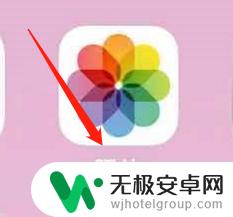
2.选择照片
在相册中选择需要查看像素的照片,如图所示。
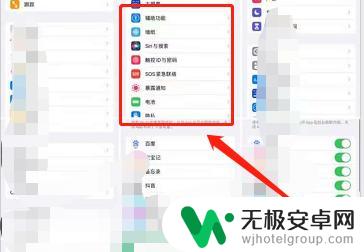
3.点击详情
在照片页面中,点击下方工具栏的第三个。圆圈内带感叹号的标识,如图所示。
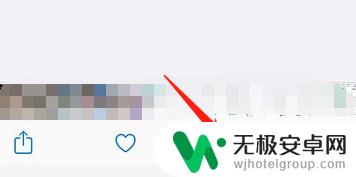
4.查看像素
下方弹出的详情中,就可以看到照片的像素,如图所示。
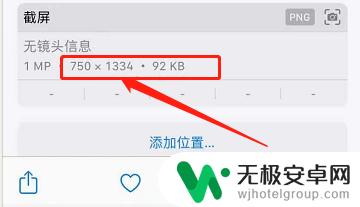
以上是关于如何查看手机微信相片像素的全部内容,如果有不清楚的用户可以按照小编的方法进行操作,希望能够帮助大家。










